没有什么比试图启动一台缓慢的电脑更令人沮丧的了。虽然Mac是优秀的机器,但它们也可能遭受缓慢的启动时间,特别是如果它们已经存在了一段时间。
你可以做很多事情来加快你的Mac的启动过程,从简单的步骤开始,直到更复杂的解决方案。
我们在这里概述的大部分内容都不应该导致数据丢失,但安全总比遗憾好。因此,在尝试这里的任何东西之前,请确保你有一个最新的系统备份。

1. 检查你的启动程序和登录项目
阻止程序在启动时自动打开,这样它们就不会拖慢你的启动速度。
你的Mac可能会在你登录时启动一些程序,这使它的速度变慢。如果你希望以后再启动这些程序,请遵循以下步骤:
1. 启动系统设置,点击常规。
2. 选择登录项目。
3. 点击减号(-),从标有 "登录时打开 "的表中删除任何项目。
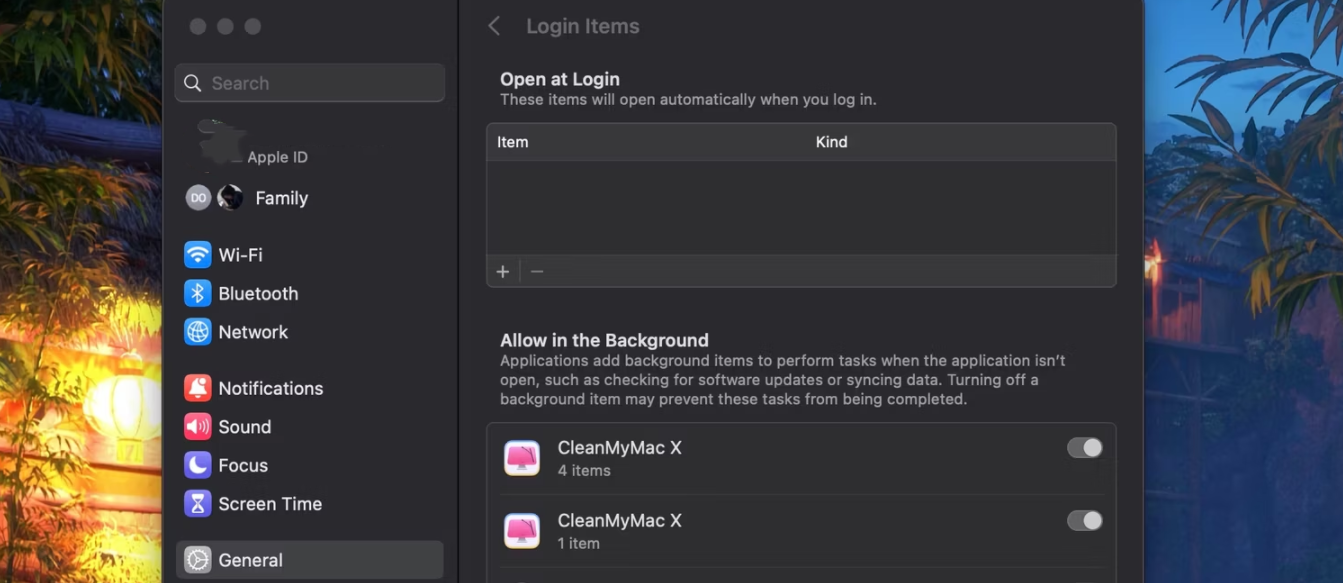
有些程序在你登录之前就已经开始了--清除它们需要多花点功夫。按照下面的步骤来停止它们:
1. 打开Finder,从菜单栏中点击转到。
2. 从下拉菜单中选择 "转到文件夹"。
3. 在弹出的窗口中,点击Volumes。
4. 选择你的启动分区,然后是库 > 启动项。
5. 点击回车。
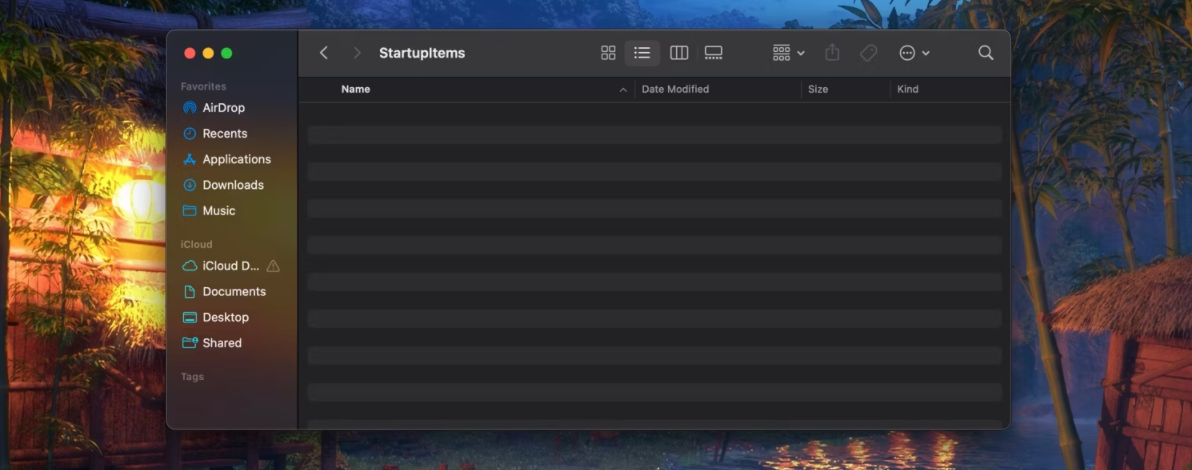
你现在看到的是一个隐藏的文件夹,它告诉你的Mac在启动时要启动哪些应用程序。如果你发现这里有任何你不再安装的东西,请删除相关文件夹。
最后一件事:默认情况下,你的Mac会在启动时重新打开你在关机时打开的程序。你可以在关机前用一个简单的复选标记将其关闭:

2. 释放你的硬盘空间
如果你的启动驱动器被数据堵塞了,它可能会导致你启动缓慢。你可以采取一些行动来释放它,你可以在系统设置>通用>存储中找到大部分操作。
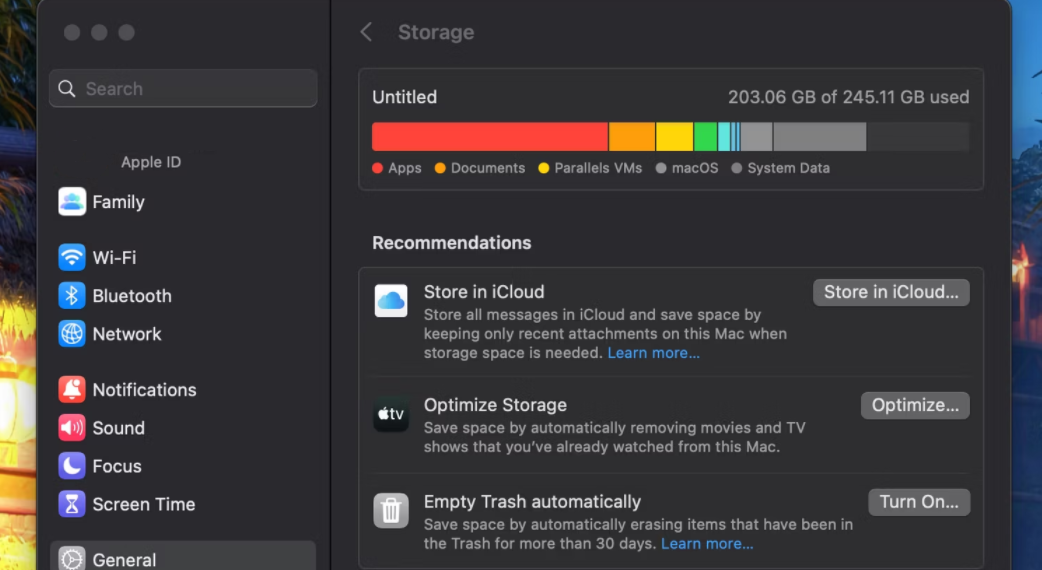
在这里,你可以直接管理你的数据,查看哪些应用程序消耗了空间,并打开设置清空垃圾桶。
一般来说,从寻找Mac上的旧视频开始清理文件是个好主意;然后你可以转向不再使用的庞大的应用程序,如视频游戏。
在移动到可能重要的文档之前,你可能应该先把它们备份到一个外部硬盘。
3. 清除系统缓存并扫描恶意软件
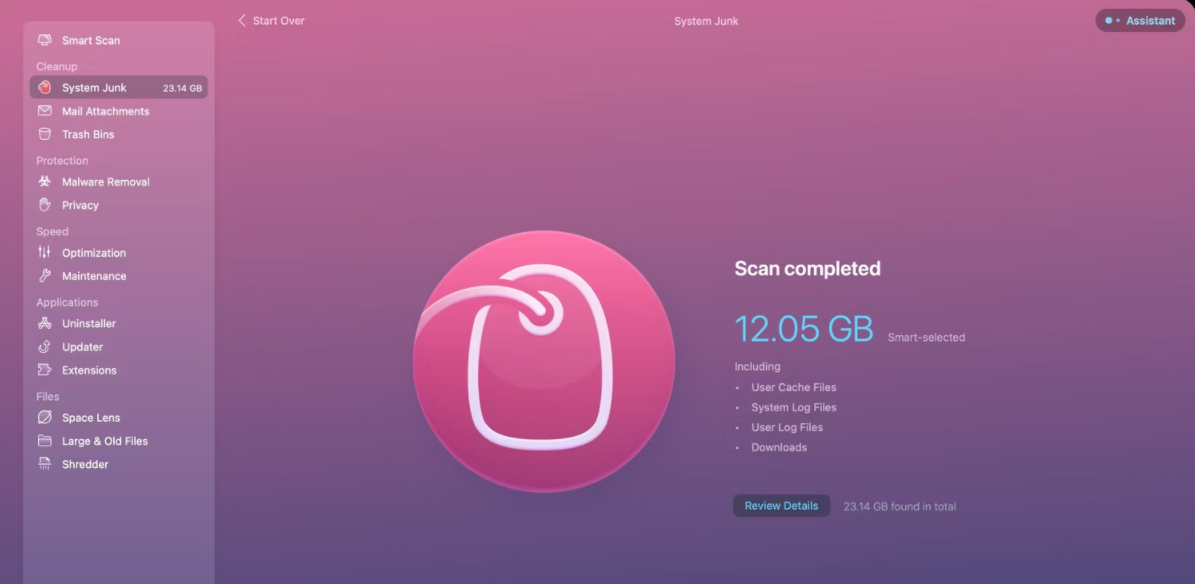
缓存文件会堆积起来,拖慢你的系统启动。另一件可能导致你的系统难以启动的事情是恶意软件。好消息是,你可以使用一个清理程序来消除这两件事。
CleanMyMac X是一个免费的工具,你可以用来扫描恶意软件和删除缓存文件。该应用程序还带有实时监控功能,让你知道哪些未使用的旧大文件占用了你的系统空间。
4. 重置PRAM/NVRAM
你的基于Intel的Mac有一种特殊的内存,称为PRAM或NVRAM,这取决于你的型号。这种内存与其他内存不同,它不会在关机时被清除,并存储各种设置,如系统容量和指定的启动盘。
然而,有时它会寻找错误的启动盘,当这种情况发生时,你应该重置你的Mac的PRAM。这样做很简单:首先,关闭你的Mac。然后,当你启动它时,同时按下命令、选项、P和R键。
需要说明的是,你不需要在苹果芯片的Mac上重置PRAM/NVRAM。这在你的Mac重新启动时自动发生。
5. 更新或重新安装macOS
一个新的macOS更新通常会对你的Mac的软件和硬件集成进行更好的改进。你应该更新到你的Mac支持的最新macOS版本,看看你的启动速度是否有积极变化。
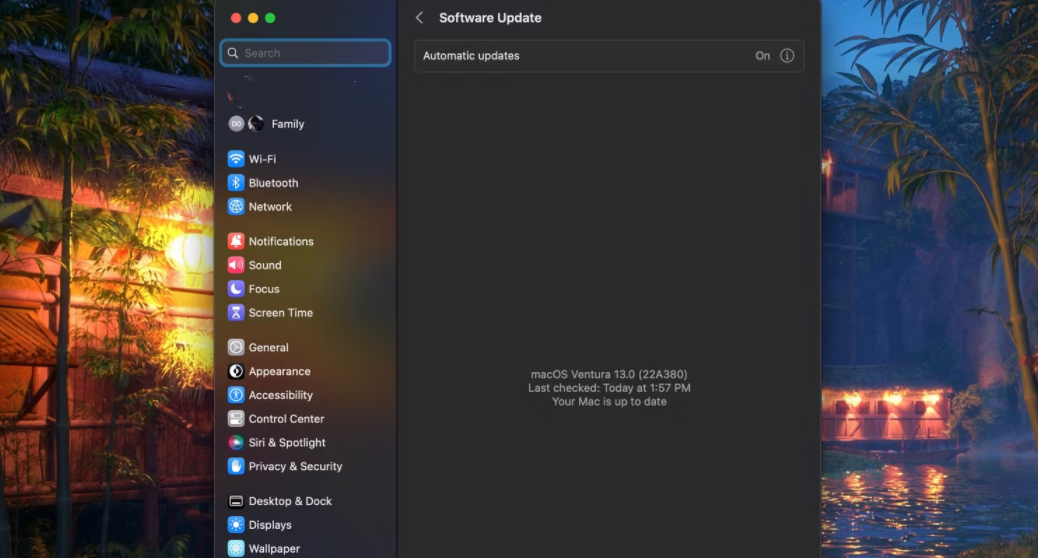
你可以通过进入系统设置>常规>软件更新来更新MacOS。
然而,如果情况仍然没有改善,可能是时候重新安装macOS了。
6. 买一个固态硬盘或升级你的内存

如果你想让你的Mac启动得更快(而且做其他事情也更快),固态硬盘是唯一最强大的升级,特别是如果它还在使用HDD的话。
所有现代的Mac都配备了固态硬盘,但如果你的Mac已经很旧了,你可以用固态硬盘替换它目前的硬盘。问题是什么?与HDD相比,你必须花更多钱来获得同等的空间。
同样,你的内存也对你的Mac开机速度起着巨大作用。获得更多的内存或更快的内存,几乎和固态硬盘一样有帮助。然而,大多数现代Mac不支持内存升级。
7. 清洁和维护硬件
信不信由你,脏的硬件会影响你的Mac的启动速度。这就是为什么我们建议定期清理Mac上的灰尘并小心处理硬件。
用不起毛的微纤维布和一些异丙醇清洁您的Mac。避免任何刺激性或研磨性的东西,以防止损坏它。如果你的机型允许你拆解Mac并仔细清洁组件,你也可以将其拆解。
启动缓慢是一种症状
如果你知道你的Mac从来没有以这种方式缓慢启动过,而它开始频繁地这样做,那么这可能是一个更大的问题的迹象。
启动缓慢是一种症状,本身并不是一种疾病,它意味着你的Mac正在遭受一些其他问题。如果你不立即解决这个问题,这个问题可能会扩大并导致其他问题。
如果这里提到的提示都没有帮助你的情况,那么是时候把你的Mac交给专家了。
版权声明:文章仅代表作者观点,版权归原作者所有,欢迎分享本文,转载请保留出处!


